Tweak keselamatan dalam iOS dan iPadOS 17 membolehkan anda menetapkan semula kod laluan iPhone baharu baharu yang anda baru terlupa menggunakan kod laluan lama anda, dengan beberapa kaveat.
Terlupa kod laluan baharu yang baru anda buat? | Imej: Christian Zibreg/iDB
Ia berlaku kepada yang terbaik daripada kita. Anda pergi mencipta kod laluan baharu untuk iPhone anda dan melupakannya tidak lama kemudian. Jadi apa yang anda lakukan? iOS 17 hanya mempunyai ciri yang anda perlukan!
iOS 17 menangani titik sakit tertentu itu dengan tetingkap 72 jam di mana kod laluan lama anda kekal aktif. “Untuk 72 jam seterusnya, kod laluan anda yang terdahulu boleh digunakan untuk menetapkan semula kod laluan baharu anda jika anda terlupa,” nota Apple.
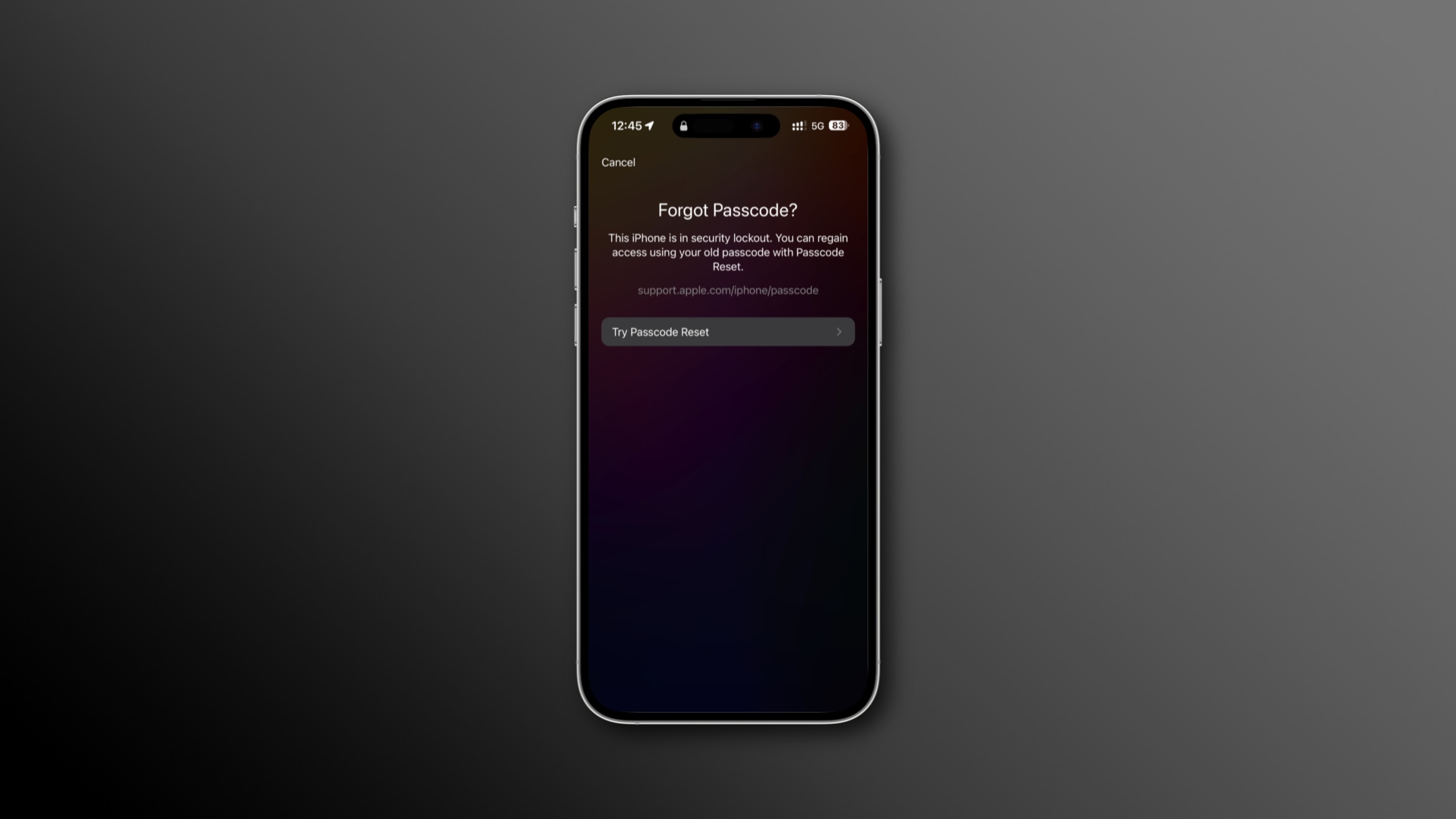
Kod laluan lama anda tamat tempoh secara automatik selepas 72 jam. Selepas itu, anda tidak boleh menggunakannya lagi untuk tetapan semula kod laluan. Sudah tentu, anda masih mempunyai cara lain untuk menetapkan semula kod laluan iPhone yang terlupa, tetapi semuanya melibatkan pemadaman peranti dan semua data anda.
Cara untuk menetapkan semula kod laluan iPhone anda menggunakan kod laluan lama anda
Jika anda terlupa kod laluan baharu yang baru anda tetapkan pada iPhone anda, masukkan kunci keselamatan pada skrin kemasukan kata laluan dan pilih pilihan tetapan semula kod laluan.
Ikuti langkah ini untuk mendapatkan semula akses kepada iPhone atau iPad anda:
Masukkan kod laluan yang salah beberapa kali untuk mencapai skrin iPhone Tidak Tersedia, kemudian sentuh pilihan Terlupa Kod Laluan? di bahagian bawah. Peranti anda kini dalam mod kunci keluar keselamatan, diaktifkan secara automatik selepas terlalu banyak percubaan kod laluan yang salah. Tekan pilihan Cuba Tetapkan Semula Kod Laluan untuk meneruskan. 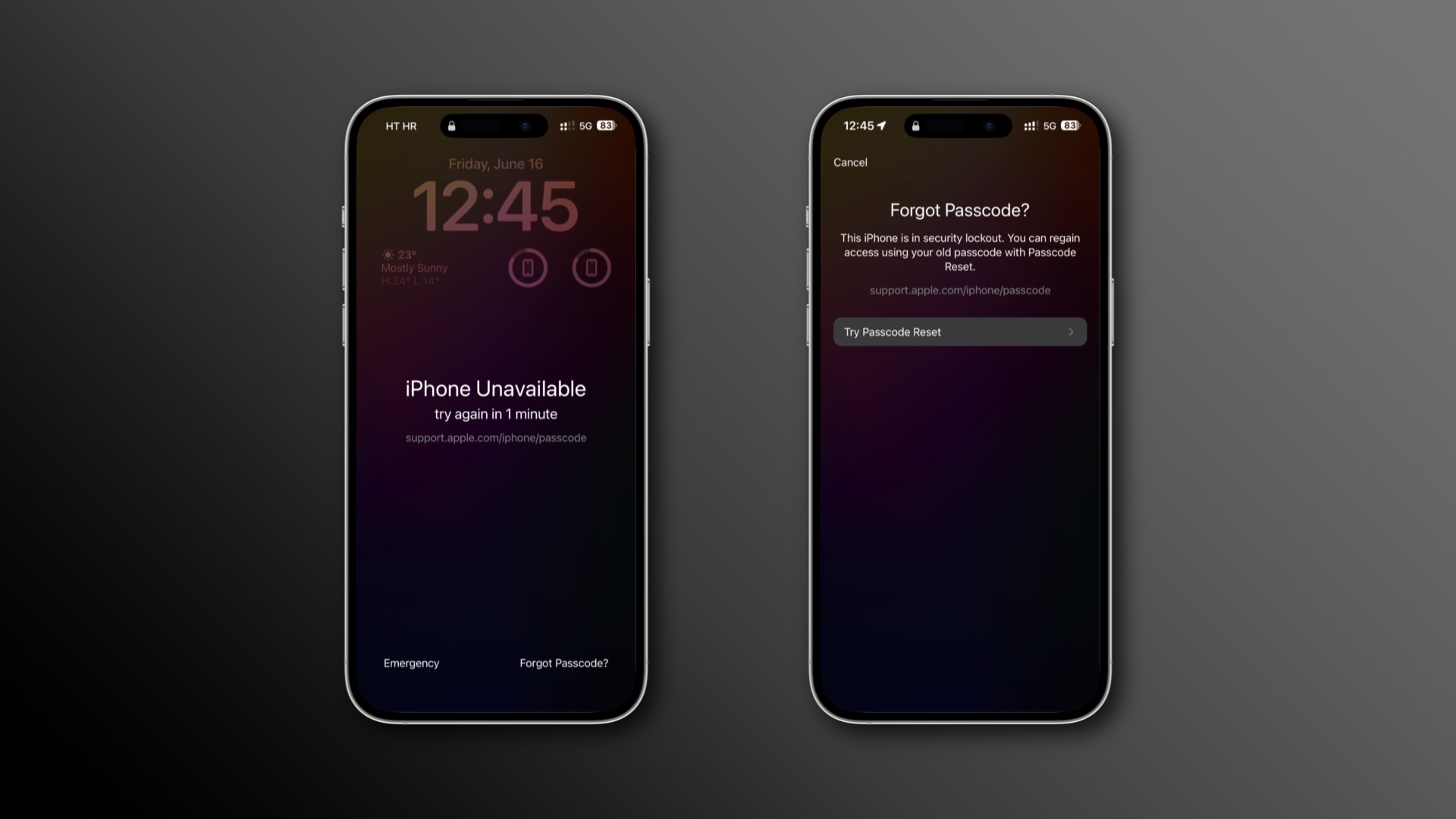 Percubaan kod laluan yang salah menyebabkan sekatan keselamatan | Imej: Christian Zibreg/iDB Masukkan kod laluan iPhone anda sebelum ini.
Percubaan kod laluan yang salah menyebabkan sekatan keselamatan | Imej: Christian Zibreg/iDB Masukkan kod laluan iPhone anda sebelum ini. 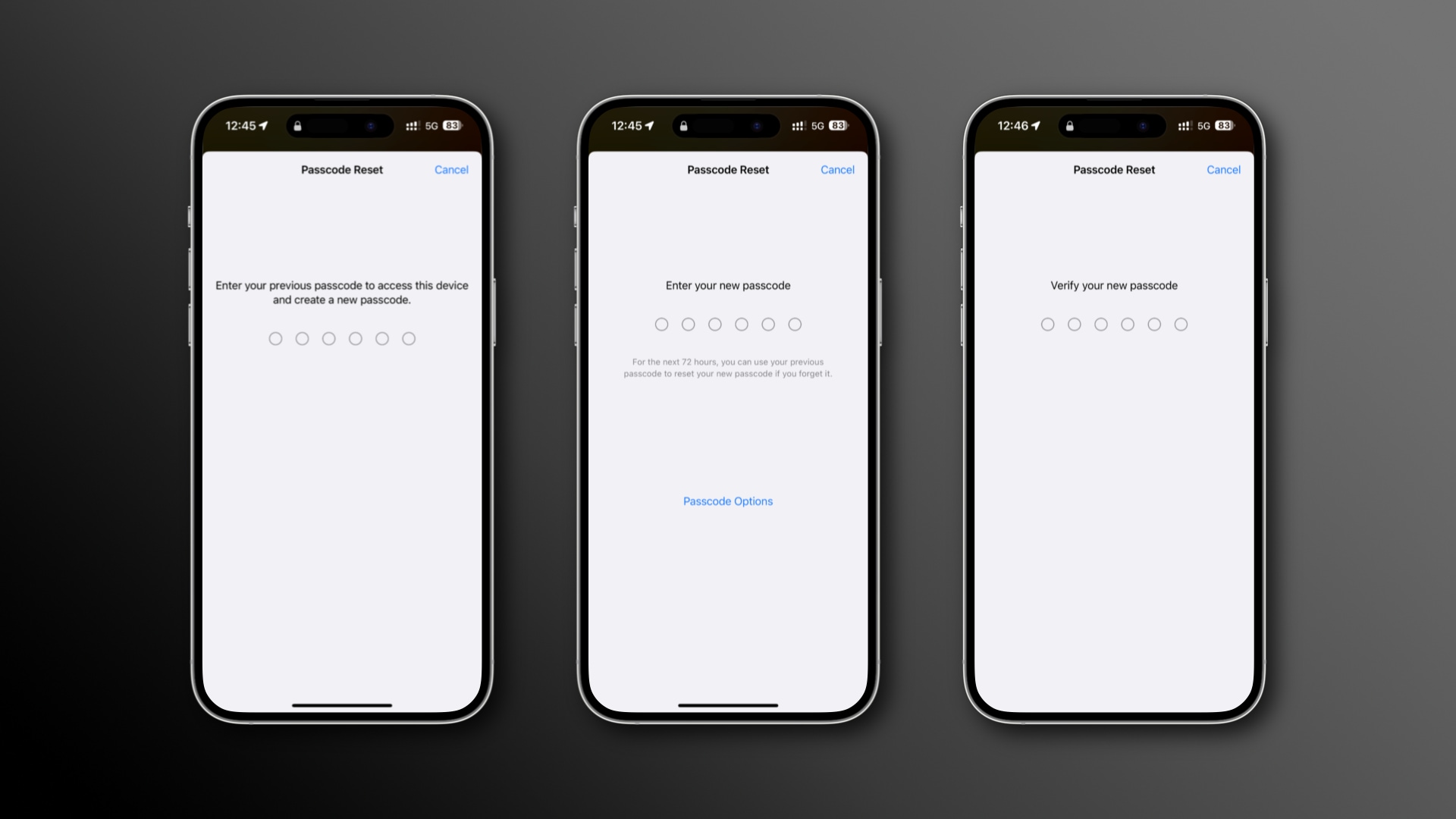 Menetapkan semula kod laluan saya menggunakan yang sebelumnya | Imej: Christian Zibreg/iDB Sekarang buat kod laluan baharu, kemudian masukkan sekali lagi untuk mengesahkan.
Menetapkan semula kod laluan saya menggunakan yang sebelumnya | Imej: Christian Zibreg/iDB Sekarang buat kod laluan baharu, kemudian masukkan sekali lagi untuk mengesahkan.
Dan itu sahaja yang ada padanya. Dengan kod laluan baharu disediakan, tetingkap 72 jam baharu digunakan. Atas sebab keselamatan, anda mungkin mahu tamat tempoh kod laluan lama anda secara manual.
Cara untuk segera tamat tempoh kod laluan iPhone lama anda
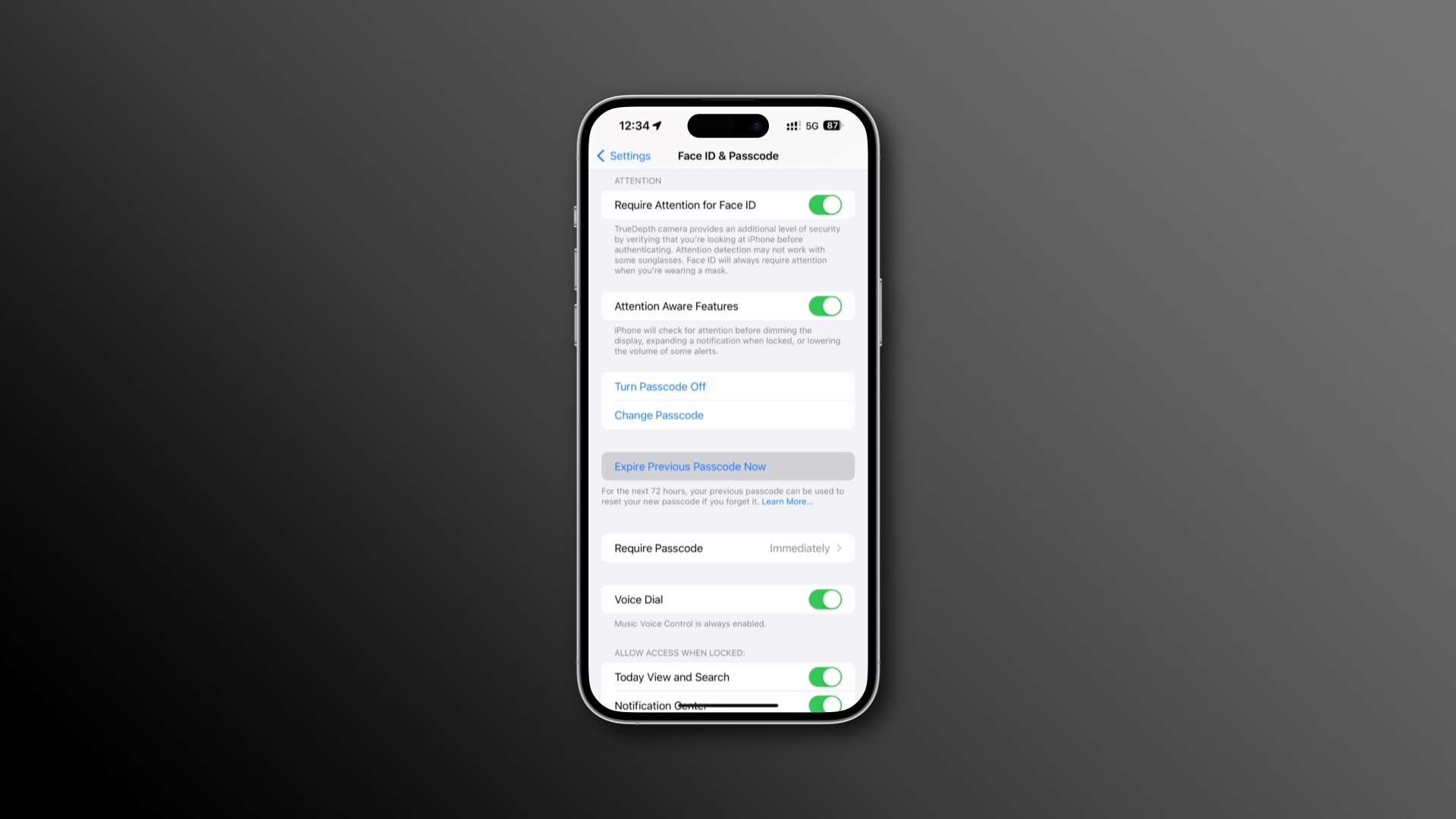 Anda juga boleh tamat tempoh kod laluan sebelumnya anda secara manual | Imej: Christian Zibreg/iDB
Anda juga boleh tamat tempoh kod laluan sebelumnya anda secara manual | Imej: Christian Zibreg/iDB
Ikuti langkah ini jika anda ingin segera tamat tempoh kod laluan iPhone anda sebelum ini dan bukannya menunggu sehingga 72 jam berlalu:
Buka apl Tetapan pada iPhone anda dengan iOS 17.0 atau lebih baru. Pilih ID Wajah & Kod Laluan daripada senarai utama. Taip kod laluan baharu anda untuk meneruskan. Pilih pilihan Tamat Tempoh Kod Laluan Sebelumnya Sekarang, kemudian sentuh Tamat Tempoh.
Sebaik sahaja anda melakukan ini, kod laluan iPhone anda yang terdahulu akan tamat tempoh.
“Anda tidak akan dapat menggunakan kod laluan lama anda untuk mendapatkan semula akses kepada iPhone anda jika anda terlupa kod laluan baharu anda,” amaran gesaan itu. Jika pilihan ini dikelabukan, anda telah pun tamat tempoh kod laluan lama anda secara manual atau tetingkap 72 jam telah tamat.
Kadangkala, padam dan tetapkan semula adalah satu-satunya pilihan anda
Apple menyediakan tempoh tangguh 72 jam ini untuk menyelesaikan masalah sebenar yang kita semua hadapi—melupakan kod laluan yang baru ditetapkan—terutamanya jika anda mengikuti amalan keselamatan standard dan menggunakan kod laluan alfanumerik kompleks yang memerlukan masa untuk menghafal.
Tetapi jika anda kebetulan terlupa kod laluan anda yang baru dibuat selepas tempoh tangguh 72 jam telah tamat, anda mungkin tiada pilihan lain selain menggunakan Apple ID dan kata laluan anda untuk memadam dan menetapkan semula iPhone anda kepada tetapan kilang.